On ne présente plus l’ami Daniel Robillard, traducteur historique de iView Media Pro et animateur des forums de http://iview.free.fr (un site qui vit toujours et qui reste une base de connaissance en Français tout à fait unique sur iView Media Pro et Expression Media)…

Bien que retraité, Daniel a toujours de bonnes idées (le génie n’a pas d’âge)… Il nous propose aujourd’hui un script original permettant d’appliquer à vos images les groupes de coordonnées GPS que vous auriez concocté grâce à Google Earth (juste pour mémoire, il existait déjà un moyen de rentrer des données GPS à vos images grâce à l’un de ces scripts, lire la note* en bas).
Justement je cherchais l’autre jour un moyen d’appliquer rapidement des coordonnées GPS à mes images, n’étant pas encore équipé d’un reflex à GPS embarqué (mais cela pourrait arriver assez vite). Il est probable que ces fonctionnalitéS de « Géolocalisation » soient appelées à revêtir une certaine importance à l’avenir… Voilà pourquoi Expression Media permet de lancer directement depuis vos image une carte les situant sur Microsoft Virtual Earth, quand à Lightroom il permet d’afficher leur emplacement sur Google Maps.
Passons à la pratique : les premières versions du script étaient un peu tortueuses (j’ai joué les beta testeurs et j’ai un peu souffert ;-) mais la dernière envoyée par Daniel marche vraiment très bien. Le tout est accessible ici, zippé avec d’autres explications (mise à jour 24/04/08) :
Placez le script dans le dossier user / bibliotheque / application support / Expression Media / Plugin / Toolbar. Voici comment l’utiliser :
1 / Préparation d’un fichier .klm : Lancez Google Earth. Localisez les lieux de vos prises de vue (autant que vous voulez) et créez des repères (visibles en jaune à gauche) aussi précisément que possible que vous placez dans un dossier. C’est rapide, facile et amusant… Ensuite, d’un élégant clic-droit sur ce dossier, il vous reste à enregistrer les coordonnées de tous ces lieux, sous forme d’un fichier .klm unique (copie d’écran ci-dessous).
2 / Depuis le catalogue Expression Media : Sélectionnez les images que vous souhaitez tagger et activez le script qui est accessible depuis l’icône « Toolbar ».
3 / Sélectionnez le fichier .kml : Le script se lance (s’il reste caché au second plan, cliquez sur son icone dans le dock) et ouvre une boîte de dialogue vous demandant de choisir un fichier… Sélectionnez le fichier .kml préparé précédemment par Google Earth. Les flèches rouges indiquent ici trois fichiers .kml visibles (Djibouti, Hong-Kong et Fiji)…
A noter que la dernière version du script permet d’importer également des coordonnées sous forme de texte tabulé, (le script détecte automatiquement le type de contenu, kml ou txt). Un lieu par ligne : nom, longitude, latitude, altitude. Séparateur de champs : tab séparateur décimal ‘.’ ou ‘,’ (pas de vérification de validité des valeurs), voir l’exemple djibouti.txt.
4 / Depuis la fenêtre affectation GPS : Vous retrouvez (oh miracle), tous les lieux que vous avez créez dans Google Earth. Choisissez les lieux que vous désirez appliquer à une ou plusieurs images, cliquez « Exécuter« . Il faudra reconstruire les aperçus « Cmd B » pour visualiser le résultat : les coordonnées GPS sont appliquées à vos images… Enfin, n’oubliez pas de « Synchroniser les annotation dans les fichier », raccourci « Alt Cmd B« , avant de passer les fichiers à une autre application…
Félicitations, vos images sont targuées ! Pour les localiser depuis Expression Media, il suffira d’aller dans « Menu Windows > Show Virtual Earth » pour qu’une fenêtre flottante affiche l’emplacement de vos images.
Et cela marche aussi dans Lightroom bien sûr, puisque les données GPS sont lisibles par tous les catalogueurs ou presque !
 Bien
Bien
entendu, il faut avoir importé vos images depuis Expression Media dans
Lightroom, cela peut se faire d’un clic-droit « ouvrir avec Lightroom »
(après avoir ajouté Lightroom en tant qu’Application auxiliaire). Si
les images étaient déjà référencées par Lightroom, il suffirait
simplement de mettre à jour les métadonnées depuis le fichier.
Sélectionnez une image dans Bibliothèque et cliquer sur la petite
flèche figurant à droite des coordonnées GPS. Ce qui lancera vos images
sur Google Maps… Et voilà le résultat :
* Note à propos du script « Création EXIF | make EXIF » : Ce script
est destiné à créer des métadonnées EXIF dans des fichiers JPEG ou TIFF
qui n’en ont pas à l’origine ou d’ajouter des champs. Cette utilisation
est plus spécialement destinée aux numérisations de films négatifs ou
de diapositives afin de les traiter ensuite de la même manière que les
fichiers des appareils photos numériques. Il permet la création de 3
types de champs :
- Date du cliché
- Champs : Fabricant, Modèle et Logiciel
- Coordonnées GPS : Latitude, Longitude et Altitude
Important : actuellement il n’est pas possible d’actualiser le
catalogue depuis un script lorsque des données EXIF ont été modifiées
ou créées. Par conséquent, après exécution du script il est
indispensable de lancer la commande « Régénération d’aperçu » du menu
Action pour provoquer un rechargement des données EXIF.
NB : vous remarquez sur cette image, que les options de
présentation d’Expression Media peuvent être très finement
personnalisées. Elles permettent d’afficher par exemple la Longitude,
la Latitude et l’Altitude… On ne le voit pas ici, mais chaque champs
peut être affiché sur 1 à 7 lignes (utile pour les légendes). Voilà un
rafinement de présentation qui me manque énormément sur Lightroom !










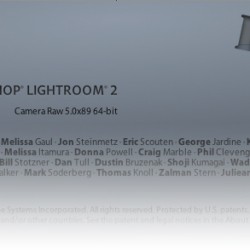
GENIAL ! J’ESSAYE…
MERCI DANIEL, MERCI JF
Il n’y a que les crétins qui ne changent pas d’avis… Et même si j’ai un iMac, je n’en suis pas un…
C’est bien plus simple comme ça, que de se les taper à la main… Dommage, j’ai collé le GPS « Geopic II » à mon D3il y à quelques mois déjà !!!
C’est bien sympa quand on doit shooter quelques spots d’études géomorphologiques sur des dates programmées. Je fais ça pour l’ONF sur les Plage du Nord de la France.
Cela aide énormément au repositionnement exact de la prise de vue. Tout un foin technique, je vous passe les détails, il y a de quoi écrire un bouquin…
Un script toujours bon à prendre si, un jour, peut-être, il me prendrais l’envie de ressortir mon 1Ds de sa boîte.
Pour l’heure, j’attaque la rédaction d’un bouquin relatant les hauts faits de ma feu carrière de reporter de guerre… Quelles joies de replonger dans tous ces tristes souvenirs.
Tiens il est de retour ALG ? Je croyais qu’il avait choisi d’effacer ce site de ses signets… hier !
Je le répète, il n’y a que les crétins qui ne changent pas d’avis…
Sur mon mac, je n’ai as de répertoire « Toolbar »…?
Perso j’utilise un Garmin 60CSx. Je branche le GPS à l’ordinateur à mon retour et j’ai un logiciel qui assigne les longitude, latitude et altitude à mes images RAW ou JPG.
C’est très rapide et facile pour ceux qui veulent s’y mettre.
Il existe un petit GPS portable Sony qui permet la synchro des infos récoltées sur la journée avec les photos. Il faut que l’appareil et le GPS soient à peu près synchronisés pour que ça marche. Attention, c’est Windows only (Sony).
Il coûte une centaine d’euros, n’est pas très sensible (dès qu’on est mal placé, il lui arrive de décrocher), mais cela reste efficace et peu coûteux.En plus il est petit et peu s’accrocher à la sangle du sac photo par velcro.Quand j’y pense, le met une pile dedans (autonomie d’une journée environ) et mes photos sont géolocalisées.Evidemment, ça donne la position du photographe, pas celle du sujet visé ;-)
moi j’aimerai le meme tuto mais avec lightroom sous windows je precise
Bonjour,
Juste pour confirmation ce script ne fonctionne que sous Mac ?
merci de la réponse
Bonjour,
Je n’ai pas ‘Show Virtual Earth’ dans le menu Fenêtre.
EM 2.0 SP1
OSX 10.5.2
Sinon le script marche bien.
sans jeter la pierre a ce script qui parait etre pas malnotement pour apporter des dates de prise de vue aux clichés, concernant le mode GPS: graphic converter le fait de manière beaucoup plus efficace: google earth lancé et calé au bon endroit, et dans graphic converter, on selectionne les clichés correspondant et hop clic droit. c fini
sans jeter la pierre a ce script qui parait etre pas mal notement pour apporter des dates de prise de vue aux clichés, concernant le mode GPS: graphic converter le fait de manière beaucoup plus efficace: google earth lancé et calé au bon endroit, et dans graphic converter, on selectionne les clichés correspondant et hop clic droit. c fini
J’ai trouvé un chouette petit boitier Gps qui conserve toutes les données gps de vos voyages. Il suffit que la date et heure système de votre appareil photo et du module gps soient synchrone pour pouvoir baliser toutes ses photos… Ce boitier s’appelle I gotU.
http://www.i-gotu.com/
On peut le trouver sur Ebay et sur materiel.net…